
一键解决局域网共享 win7
v16.12- 软件大小:9.73 MB
- 软件语言:简体中文
- 更新时间:2024-03-17
- 软件类型:国产软件 / 网络辅助
- 运行环境:Windows10,Windows8,Windows7,WinVista,WinXP
- 软件授权:免费软件
- 官方主页:https://www.a5xiazai.com
- 软件等级 :
- 软件厂商:暂无
- 介绍说明
- 下载地址
- 精品推荐
- 相关软件
- 网友评论
一键解决局域网共享是一款可以完美实现一键开启、关闭局域网共享的小工具,尤其是对于安全加固系统(类似360防黑加固),各种打印机无法共享,网上邻居、工作组无法浏览或打开缓慢等问题,导致文件资料能看到文件夹却打不开,这样会严重影响我们日常办公效率。而一键解决局域网共享可一键修复各类因系统优化、设置不当而造成的局域网共享失败问题,同时它采用了所有功能一键完成,简单高效,完全没有任何手动复杂的操作,就算是不懂网络的人,也可以轻松应对!当然,一键开启局域网共享后,你需要重启电脑才能实施咯,否则无效!同时程序可以完美兼容目前主流的win系统,包括win7 8 10等。同时在使用前请关闭相关安全软件,不然程序可能会出错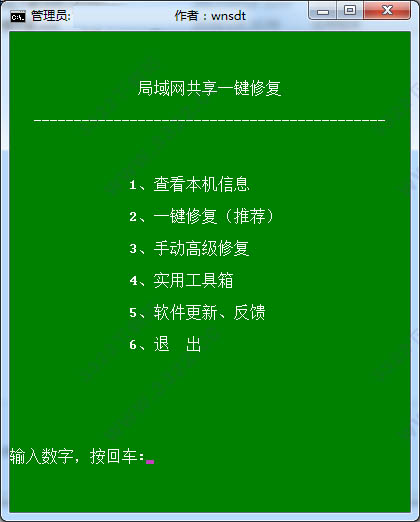
一键解决局域网共享安装教程
1.下载好数据包后,直接解压用鼠标双击“局域网一键共享.exe”打开进入安装向导,点击“下一步”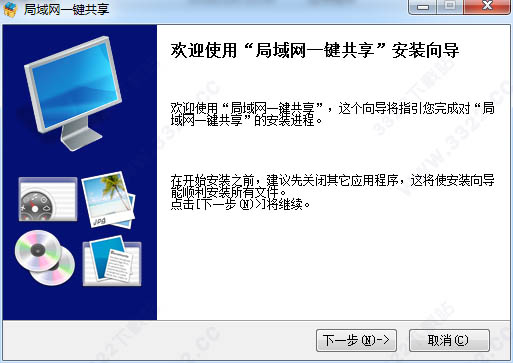
2.点击同意相关协议
3.选择安装位置,默认路径为“C:\Program Files (x86)\局域网一键共享\”然后在创建开始菜单快捷方式前面勾上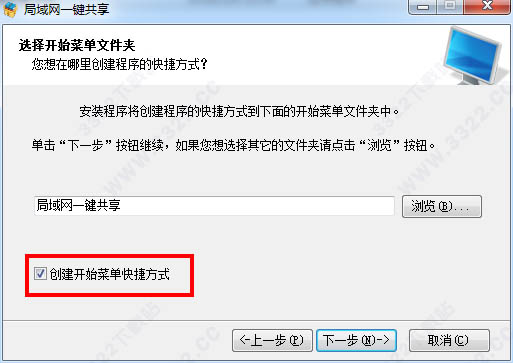
4.等待安装完成即可
5.当安装结束后,点击“完成”即可退出安装向导同时打开程序
一键解决局域网共享方法
第一步:设置要共享的文件夹点击共享即可
第二步:点运行局域网共享一键修复即可
第三步:重新启动电脑即可,重启电脑后看看共享是否正常了呢?
注意事项
1、必须正确设置计算机的工作组和IP地址,
2、必须被共享文件夹添加Everyone或Guest访问权限
3、最好是禁用已经安装的第三方网络防火墙软件
4、请确保必须在共享双方的系统中运行本程序
5、使用完本程序后必须重启计算机以便修复生效
功能介绍
1.本局域网共享一键修复工具专门对于因系统服务被关闭、系统设置错误而造成的局域网计算机、打印机共享失败,或是网上邻居、工作组无法浏览、空白、打开缓慢等问题进行一键修复。
2.软件运用批处理制作,使用简单高效,免去用户手动设置的繁琐。使用本工具后必须重启计算机,不然修复无效。应大家要求,本工具已经加入对Win7的修复,并经过陆续的修正和完善,当前,已经可以较好的修复Win7和其他系统之间无法共享、互访的问题。
3.本共享修复工具对win7支持很不错,这是不少同类共享修复工具所不具有的。
Win10局域网内共享失败如何解决
1、确认两台计算机最好在同一网段中。
2、在网络和共享中心打开文件和打印机共享,在metro设置中打开设备发现,并且在两台电脑都设置登录密码。
3、确认两台计算机都打开了Server和ComputerBrowser服务。运行services.msc,找到Server和ComputerBrowser服务,启用。
4、在Windows防火墙中允许文件和打印机共享。
5、在本地安全策略中降低当前用户权限。运行secpol.msc—用户权利分配—从网络访问此计算机,添加everyone用户组
6、进行如上操作之后,建议重启一次保持设置生效,接下来就可以共享文件了。
win7局域网共享设置方法
共享端设置:
1、右键点击任务栏中的网络图标打开菜单,选择打开网络和共享中心;
2、进入“网络和共享中心”后,点击左侧的“更改高级共享设置”;
3、进入“高级共享设置”后,点击展开“家庭或工作”,找到“密码保护的共享”,选择“关闭密码保护”,点击“保存修改”;
4、之后会回到“网络和共享中心”,然后点击左侧“windows防火墙”;
5、进入防火墙后,点击左侧的“打开或关闭windows防火墙”;
6、在自定义设置中,2项都选择“关闭防火墙”,点击确定,让局域网内其他电脑对本电脑的访问不受限制
7、右键需要共享的文件夹打开菜单,选择“属性”,切换到“共享”选项卡,点击“共享”;
win7怎么在局域网共享文件夹
8、在下拉框中选择“Everyone”,点击添加,然后点击共享。
访问端设置:
1、打开“网络”,根据共享端的计算机名称找到共享电脑;
2、双击共享电脑后名称的电脑图标就可以看到共享的文件夹了。
更新日志
主程序
新增:实用工具箱模块;
新增:手动高级修复模块;
优化:主程序载入速度;
优化:取消Ntrights.exe(设置Guest网络访问权限);
优化:菜单文字和窗体大小;
修正:个别情况时菜单之间跳转错误的Bug;
查看本机信息
新增:信息自动以文本文件显示,支持另存;
新增:本机全部网卡(含虚拟)仔细信息;
新增:自动判断并显示本机当前是否在线;
新增: 假如发现存在隧道适配器,会在信息中提示;
优化:信息查看、导出同步完成;
一键修复
新增:默认共享(分区$、Admin$、IPC$)被关闭造成共享失败的修复;
新增:系统服务错误造成Internet 连接共享失败的修复;
新增:系统服务错误造成启用网络发现失败的修复;
手动高级修复
新增:共享文件夹权限错误造成共享失败的修复;
新增:网络邻居右键、网络连接属性无法打开的修复;
优化:粘贴文件夹路径支持拖拽(不支持Vista、不支持非Admin登录且打开UAC的系统);
下载地址
- Pc版
一键解决局域网共享 win7 v16.12
相关软件
本类排名
本类推荐
装机必备
换一批- 聊天
- 微信
- 新浪微博
- 钉钉
- 企业微信
- 视频
- 优酷视频
- 暴风影音
- 影音先锋
- 爱奇艺
- 剪辑
- 剪映
- 快影
- 秒剪
- premier
- 音乐
- 酷我音乐
- 酷狗音乐
- qq音乐
- 虾米音乐
- 浏览器
- qq浏览器
- uc浏览器
- ie浏览器
- 谷歌浏览器
- 办公
- 企业微信
- wps
- 腾讯会议
- 迅捷pdf编辑器
- 输入法
- 五笔输入法
- 拼音输入法
- win10输入法
- 搜狗输入法
- 压缩
- 360压缩
- 迅捷压缩
- WinZips
- BandiZip
- 翻译
- 福昕翻译大师
- 百度翻译
- 有道翻译
- 迅捷翻译
- 杀毒
- 新毒霸
- 360杀毒
- 火绒软件
- 卡巴斯基
- p图
- 美图秀秀
- coreldraw
- 光影魔术手
- pscc
- 编程
- Python
- Eclipse
- vscode
- Vim
- 网盘
- 百度网盘
- 腾讯微云
- 阿里云盘
- 蓝奏云
- 证券
- 益盟操盘手
- 东方财富
- 同花顺
- 大智慧
- 浏览器
- qq浏览器
- uc浏览器
- ie浏览器
- 谷歌浏览器
























网友评论